Come cambiare il suono di allarme di Amazon Echo

Ogni volta che si imposta un timer o un allarme su Amazon Echo, emette un suono predefinito quando il timer o l'allarme si spengono. Non è affatto un suono fastidioso, ma se non è proprio la tua tazza di tè, ecco come cambiarlo e scegliere un suono migliore che sia più orientato verso i tuoi gusti.
Inizia aprendo l'app Alexa sul tuo smartphone e toccando sul pulsante del menu nell'angolo in alto a sinistra dello schermo.
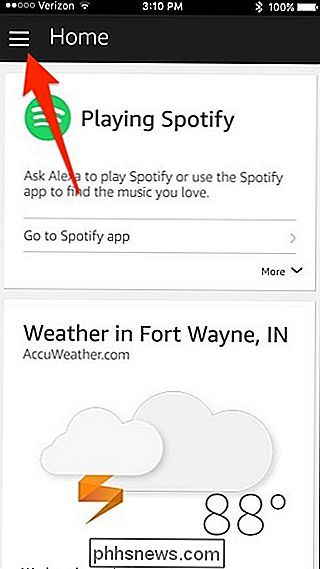
Da lì, tocca su "Impostazioni".
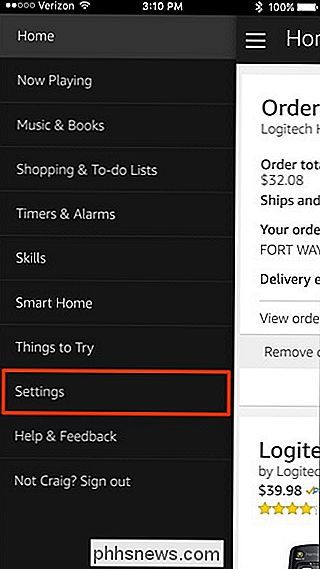
Seleziona il dispositivo Amazon Echo in cima all'elenco sotto "Dispositivi Alexa". Se hai più di un eco, devi completare questi passaggi separatamente per tutti i dispositivi Echo di casa tua.

Quindi tocca "Suoni e notifiche".
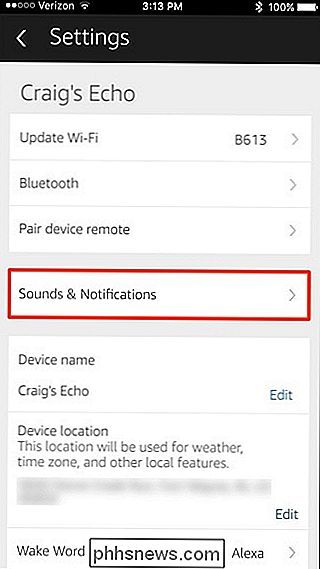
Da qui, puoi regolare volume di allarmi e timer nella parte superiore. Questo volume è indipendente dalle altre funzioni audio di Echo.
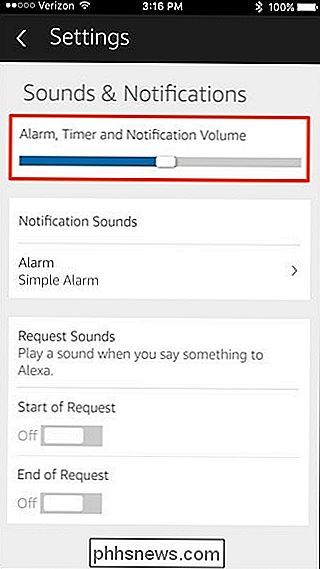
Per modificare il suono di allarmi e timer, toccare "Allarme" in "Suoni di notifica".
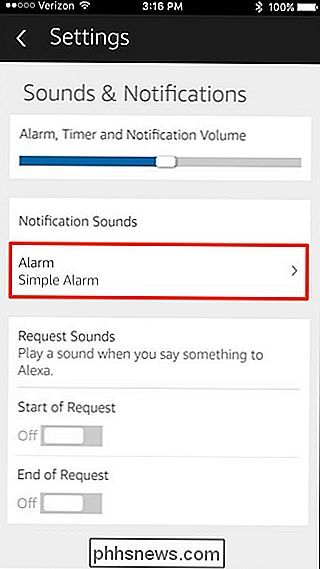
È quindi possibile selezionare un suono da utilizzare. "Celebrità" è una categoria che presenta una piccola manciata di voci di celebrità come un suono di allarme.
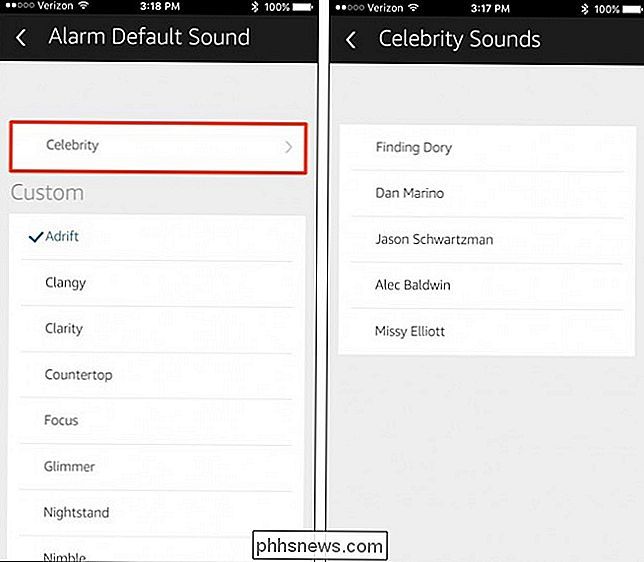
Altrimenti, fai la tua scelta dalla lista sotto "Personalizzato". Ogni volta che ne tocchi uno, riprodurrà il suono sul tuo telefono in modo che tu sappia come suona.
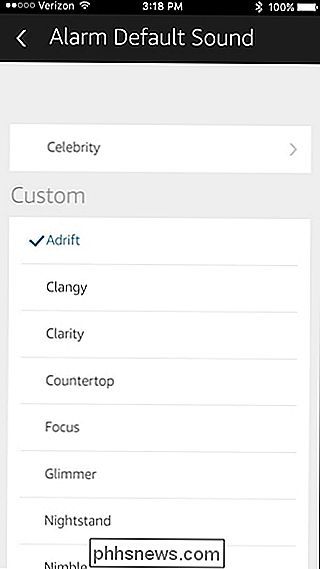
Se sei soddisfatto della tua selezione, premi semplicemente la freccia indietro nell'angolo in alto a sinistra per tornare a la schermata principale dell'app Alexa
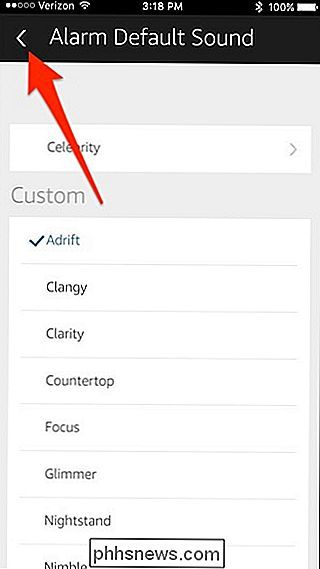

Come aggiornare da Windows 10 Home a Windows 10 Professional
La maggior parte dei nuovi PC viene fornita con Windows 10 Home, ma è possibile pagare un aggiornamento da Windows 10 per eseguire l'aggiornamento da Home a Pro. Se hai effettuato l'aggiornamento dalle edizioni Professional di Windows 7 o 8.1, hai già Windows 10 Professional. Se decidi di eseguire l'upgrade alla versione Professional di Windows 10, otterrai la crittografia dell'unità BitLocker, la virtualizzazione Hyper-V integrata, un server desktop remoto incorporato e altre funzionalità mirate alla business come l'aggiunta al dominio.

Come creare moduli compilabili in Word
Sapevi che puoi creare moduli in Word che le persone possono compilare? Quando si sente parlare di moduli compilabili, è quasi sempre correlato ai documenti Adobe e PDF perché è il formato più popolare.Tuttavia, Word è anche uno strumento molto potente e puoi utilizzarlo per creare rapidamente moduli che puoi stampare o inviare tramite e-mail, ecc. Se



